Išjunkite priklijuotų klavišų ir filtro klavišų parinktis, kad išspręstumėte problemą
- The Ctrl neveikiantis klavišas gali neleisti naudoti sparčiųjų klavišų, pvz CtrlC & V simbolių ir kitų klavišų kombinacijų kopijavimui ir įklijavimui.
- Pasenusios klaviatūros tvarkyklės ir aparatinės įrangos problemos gali sustabdyti Ctrl raktas nuo darbo.
- Klaviatūros tvarkyklių trikčių šalinimas gali išspręsti problemą.

XĮDIEGTI PASPUSTELĖT ATSISIUNČIŲ FAILĄ
- Atsisiųskite „Outbyte Driver Updater“.
- Paleiskite jį savo kompiuteryje rasti visas problemines tvarkykles.
- Po to spustelėkite Atnaujinti ir taikyti pasirinktus Norėdami gauti naujausias tvarkyklės versijas.
- „OutByte Driver Updater“ atsisiuntė 0 skaitytojų šį mėnesį.
Kompiuteryje neveikiantis klavišas „Ctrl“ yra pasikartojanti klaviatūros problema, turinti įtakos kai kuriems „Windows“ vartotojams. Ši problema yra ypač pasipiktinusi dėl Ctrl klavišo reikšmės naudojant sparčiuosius klavišus, nes dauguma jų priklauso nuo jo susiejimo su kitais klavišais.
Todėl naudotojams įdomu sužinoti galimus pataisymus, kad Ctrl klavišas veiktų arba reikia naudoti išorinę klaviatūrą. Taigi, šiame straipsnyje bus pateiktas išsamus vadovas, kaip jį ištaisyti.
Kodėl mano Ctrl klavišas neveikia?
- Jei kairysis Ctrl neveikia, gali būti, kad vidiniai komponentai ar mechanizmai yra pažeisti arba išjudinti.
- Dėl pasenusių arba sugadintų klaviatūros tvarkyklių gali sugesti klavišai, įskaitant Ctrl klavišą, ir gali neveikti Ctrl + bet kuris klavišas.
- Kai kurios jūsų kompiuteryje veikiančios programinės įrangos ar paslaugų programos gali trikdyti Ctrl klavišo veikimą dėl nesuderinamos arba prastai užprogramuotos programinės įrangos.
- Klavišas Ctrl gali būti išjungtas arba pakeistas pritaikymo neįgaliesiems nustatymuose.
- Kompiuteryje sukonfigūruoti visos sistemos nustatymai arba spartieji klavišai gali turėti įtakos Ctrl klavišo veikimui, todėl klavišas Ctrl gali atrodyti neveikiantis.
- Dėl aparatinės įrangos problemų, susijusių su klaviatūra arba kompiuteriu, klavišai gali neveikti.
- Dėl operacinės sistemos klaidų ar trikdžių gali nustoti veikti tam tikri klavišai, įskaitant Ctrl klavišą.
Šios galimos priežastys yra bendros ir kiekvieno vartotojo priežastis gali skirtis priklausomai nuo įvykio. Taigi, mes padėsime jums atlikti keletą išsamių veiksmų, kaip išspręsti neveikiantį Ctrl klavišą.
Dėl ko raktas gali nustoti veikti?
- Vidiniai rakto komponentai arba mechanizmai gali būti pažeisti arba išjudinti, todėl jis negali registruoti klavišo paspaudimų.
- Jei klaviatūra prijungta prie kompiuterio kabeliu, dėl atsipalaidavusio ar pažeisto jungties klavišai gali nustoti veikti.
- Klaviatūros dangtelis arba jame esantis jungiklio mechanizmas gali būti pažeistas arba susidėvėjęs, todėl jis negalės įjungti jungiklio, o raktas gali neveikti.
- Kietieji elektromagnetiniai laukai arba netoliese esančių elektroninių prietaisų trikdžiai gali sutrikdyti klaviatūros ir kompiuterio signalus.
- Raktas gali nustoti veikti dėl gamybos defekto, įskaitant sugedusius komponentus ar surinkimo problemas, dėl kurių raktas negali veikti taip, kaip numatyta.
Svarbu pažymėti, kad konkreti neveikiančio klavišo priežastis gali skirtis priklausomai nuo klaviatūros modelio, jos konstrukcijos ir individualių aplinkybių.
Kaip pataisyti / atrakinti Ctrl klavišą?
Prieš atliekant bet kokius trikčių šalinimo veiksmus, rekomenduojame atlikti šiuos preliminarius patikrinimus, kad įsitikintumėte, ar tai veikia:
- Patikrinkite ir nuvalykite visą klaviatūrą arba kairįjį skydelį, kad pašalintumėte visas nešvarumus ar nešvarumus, turinčius įtakos jos funkcionalumui.
- Iš naujo paleiskite kompiuterį, kad išspręstumėte laikinas programinės įrangos problemas arba konfliktus, trukdančius veikti klavišo Ctrl funkcionalumui.
- Išjunkite fonines programas ir laikinai išjunkite bet kokią neseniai įdiegtą programinę įrangą ar paslaugų programas, kad nustatytumėte, ar jos nesukelia konfliktų su klavišu Ctrl.
- Prijunkite kitą USB klaviatūrą prie kompiuterio ir patikrinkite, ar Ctrl klavišas veikia su nauja klaviatūra. Jei taip, problema gali būti su originalia klaviatūra.
- Atidarykite ekrano klaviatūrą, kad sužinotumėte, ar tai aparatinės įrangos problema.
- Atlikite Windows naujinimą, kad pašalintumėte klaidas, turinčias įtakos klaviatūros veikimui.
Jei pirmiau atlikus išankstinius patikrinimus problemos išspręsti nepavyksta, atlikite toliau nurodytus sprendimus.
1. Atnaujinkite klaviatūros tvarkykles
- Paspauskite Windows + R klavišus, kad paraginti Bėk langas, tipas devmgmt.mscir spustelėkite Gerai atidaryti Įrenginių tvarkytuvė.
- Išplėskite Klaviatūros įrašą, dešiniuoju pelės mygtuku spustelėkite klaviatūros įrenginius, tada pasirinkite Atnaujinti tvarkyklę iš išskleidžiamojo meniu.
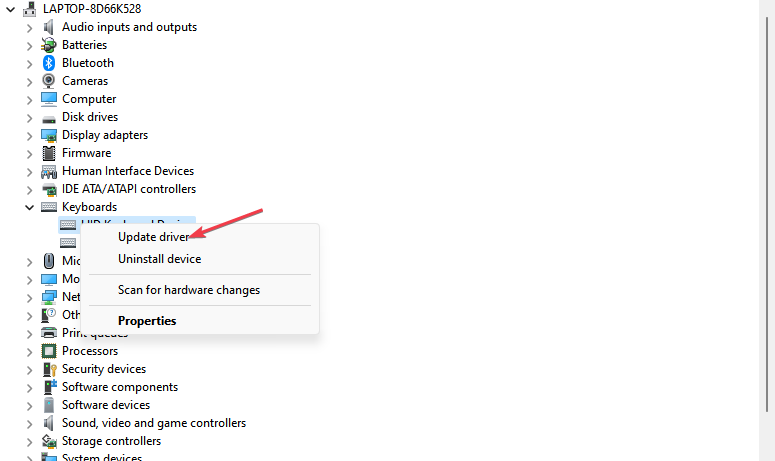
- Spustelėkite Automatiškai ieškokite atnaujintos tvarkyklės programinės įrangos.
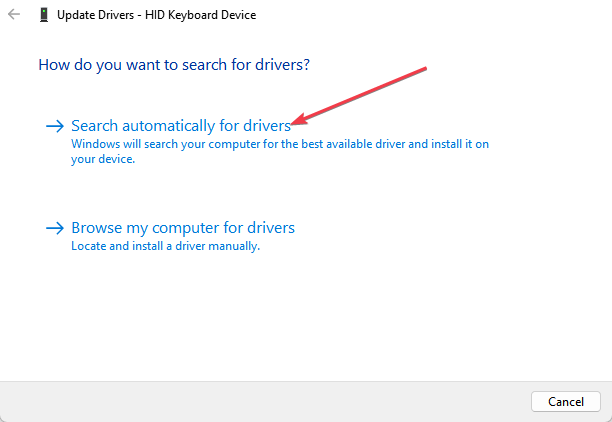
- Iš naujo paleiskite kompiuterį ir patikrinkite, ar problema išlieka.
Atnaujinus klaviatūros tvarkyklę, bus išspręstos suderinamumo problemos, dėl kurių klavišas Ctrl neveiks taip, kaip tikėtasi. Tai pašalina tokias klaidas kaip Ctrl C Ctrl V, neveikianti jūsų kompiuteryje.
Perskaitykite mūsų vadovą, kad sužinotumėte kitus veiksmus „Windows“ kompiuterių tvarkyklių atnaujinimas jei turite kokių nors problemų.
- Atsisiųskite ir įdiekite programą „Outbyte Driver Updater“..
- Paleiskite programinę įrangą ir palaukite, kol programa aptiks visas nesuderinamas tvarkykles.
- Dabar bus rodomas visų pasenusių tvarkyklių sąrašas, kurį norite pasirinkti Atnaujinti arba Ignoruoti.

- Spustelėkite Atnaujinti ir taikyti pasirinktus norėdami atsisiųsti ir įdiegti naujausias versijas.
- Iš naujo paleiskite kompiuterį, kad įsitikintumėte, jog pakeitimai yra pritaikyti.

Outbyte tvarkyklės naujinimo priemonė
Laikykite savo įrenginį sveiką leisdami OutByte tvarkyklės naujintuvui rasti naujausias tvarkyklės parinktis.2. Paleiskite aparatūros trikčių šalinimo įrankį
- Kairiuoju pelės mygtuku spustelėkite Pradėti mygtukas, tipas Komandinė eilutė, ir spustelėkite Vykdykite kaip administratorius variantas.
- Spustelėkite Taip ant Vartotojo abonemento valdymas (UAC) paraginti.
- Įveskite toliau pateiktą informaciją ir paspauskite Įeikite atidaryti „Windows“ aparatinės įrangos ir įrenginių trikčių šalinimo įrankis:
msdt.exe -id DeviceDiagnostic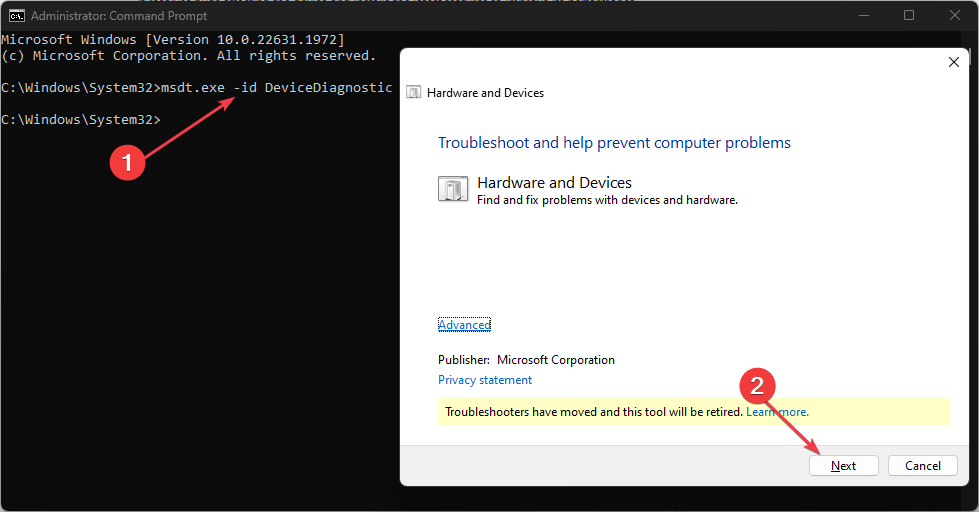
- Spustelėkite Kitas norėdami tęsti nuskaitymo ir trikčių šalinimo procesą.
- Po trikčių šalinimo pabandykite atlikti užduotį ir patikrinkite, ar ji veikia.
Paleidus aparatūros ir įrenginių trikčių šalinimo įrankį, bus išspręstos aparatinės įrangos ryšio problemos, dėl kurių gali kilti klaida.
Perskaitykite mūsų vadovą, kaip pataisyti Komandų eilutė neveikia savo kompiuteryje.
3. Išjungti priklijuotų klavišų ir filtro klavišų parinktis
- Paspauskite Windows + aš klavišus, kad atidarytumėte Nustatymai programėlė.
- Spustelėkite Prieinamumas ir spustelėkite Klaviatūra kairiajame meniu.
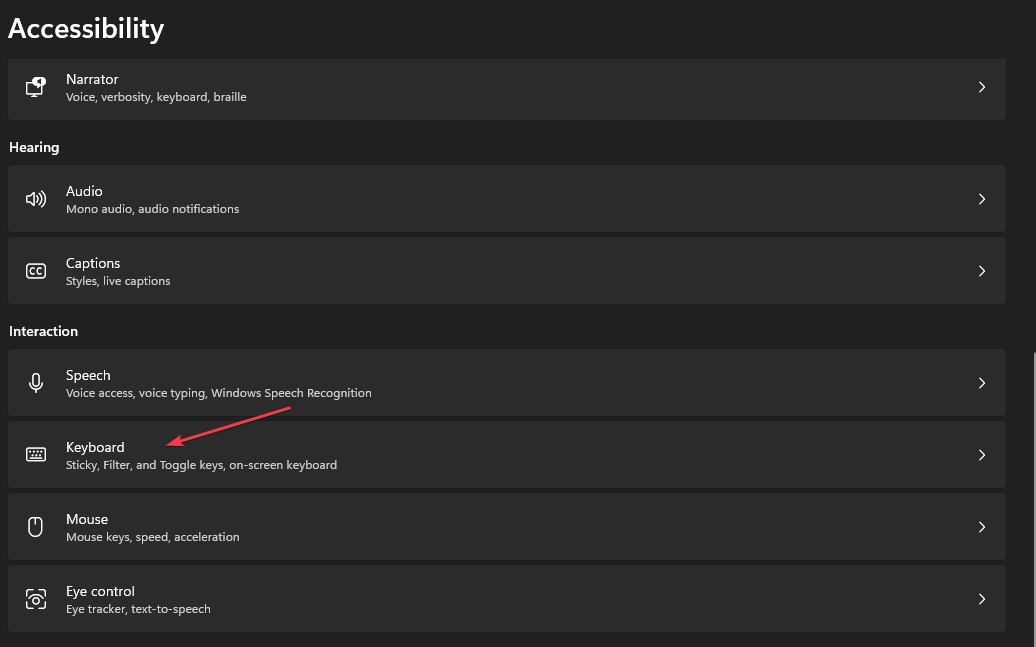
- Surask Lipni raktai parinktį ir išjunkite jungiklį.
- Pasirinkite Filtro raktaiir išjunkite parinktį.
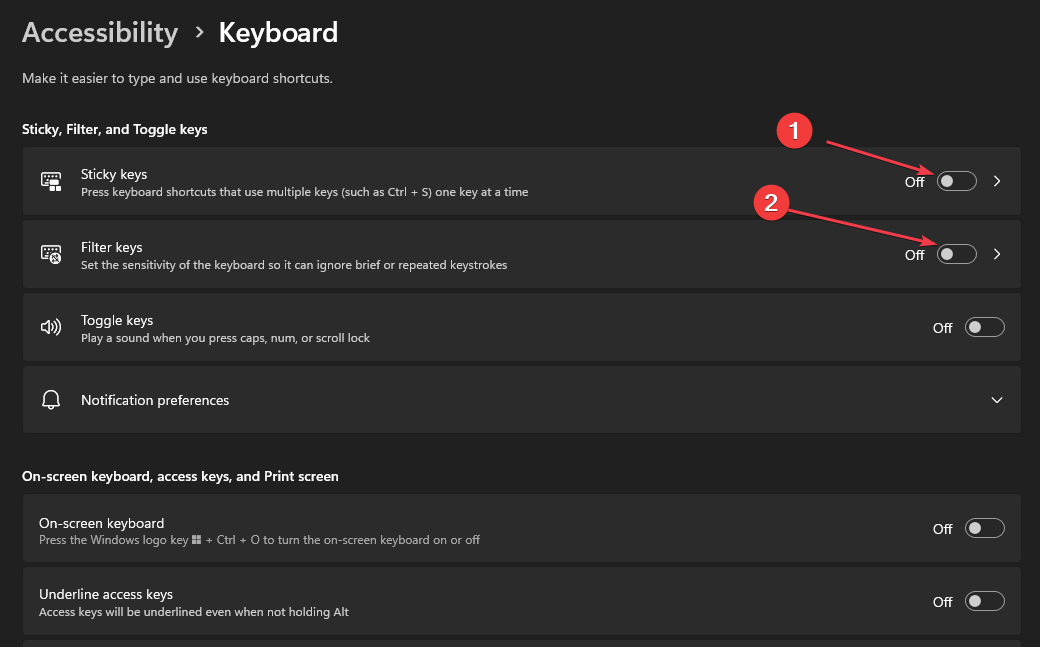
- Uždaryk Nustatymai programą ir iš naujo paleiskite kompiuterį, kad atliktumėte pakeitimus.
Išjungus klavišus Sticky ir Filter, bus nutrauktos atitinkamos jų funkcijos ir išspręstos mygtukų kombinacijos, kurios gali turėti įtakos Ctrl klavišo funkcijoms.
- Backspace klavišas neveikia? Kaip tai ištaisyti ir alternatyvos
- Tinklalapis nespausdinamas? Štai ką galite padaryti, kad tai ištaisytumėte
- Pataisymas: „Epson Scan 2“ trūksta kai kurių mygtukų
- „Epson Scan 2“ klaida E425-B101: kaip greitai ją ištaisyti
- Pataisymas: monitoriuje nėra signalo, bet kompiuteris veikia
Ar yra alternatyvus klavišas Ctrl?
Ne ir Taip. Kai kuriais atvejais galite naudoti Shift arba Alt raktas pakeisti Ctrl klavišą, pvz., renkantis failus, paryškinant turinį ir pan.
Tačiau, Ctrl klavišas yra būtinas kompiuterio nuorodoms. Alternatyvūs klavišai veikia tik jį pakeičiant nedideliais atvejais. Taigi daugumai vartotojų įsilaužimas yra ekrano klaviatūra, skirta pasirinkti klavišą.
Be to, pirmiau pateikti pataisymai apima keletą galimų priežasčių, dėl kurių neveikia Ctrl klavišas, ir yra naudingos neatsižvelgiant į priežastį. Taip pat turime išsamų straipsnį apie „Windows“ klavišas neveikia ir problemos sprendimo būdai.
Galiausiai, galbūt jus domina, ką daryti, jei kairysis Shift klavišas neveikia kompiuteryje.
Nedvejodami palikite savo klausimus ir pasiūlymus toliau pateiktame komentarų skyriuje.
Vis dar patiriate problemų? Pataisykite juos naudodami šį įrankį:
REMIAMAS
Kai kurias su tvarkykle susijusias problemas galima greičiau išspręsti naudojant pritaikytą tvarkyklės sprendimą. Jei vis dar kyla problemų dėl tvarkyklių, tiesiog įdiekite „OutByte“ tvarkyklės naujinimo priemonė ir nedelsdami paleiskite jį. Taigi leiskite jam atnaujinti visas tvarkykles ir greitai išspręsti kitas kompiuterio problemas!
![NUSTATYTI: Neveikia nešiojamojo kompiuterio klaviatūra [HP, Dell, Lenovo]](/f/a1ee190460f8934a9bd144a895dcca80.jpg?width=300&height=460)
![Klaviatūra automatiškai rašo pati [Išspręsta]](/f/615ee724ff0e81b54e0892ae7054477b.webp?width=300&height=460)
